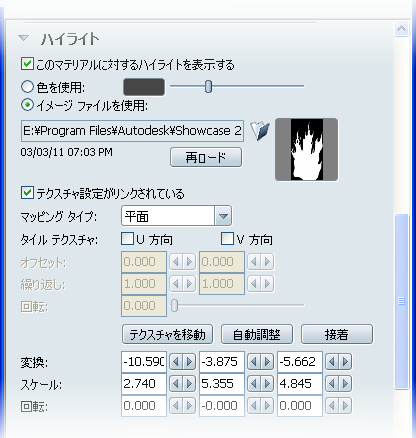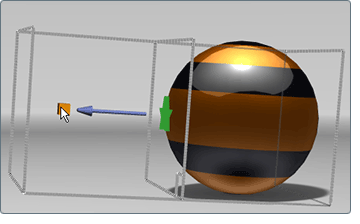シーン内のオブジェクトにデカールを配置するには、ローカル デカール テクスチャ マッピング コントロール(イメージ マッピングに似ています)を使用するか、シーン内でデカール グリップをトランスフォームします。これら 2 つの方法には、それぞれの利点があります。
デカール テクスチャをマッピングする
オブジェクト上のデカール テクスチャのマッピングを調整するには、次の操作を行います。
- 調整するデカールのデカール グリップを選択します。
注:
複数のデカール グリップを選択してマッピングを調整する場合、デカールは、同じマッピング値に基づいてシーン内で位置合わせされます。
- [Ctrl]+[M]を押して、デカールの[]ウィンドウを開きます。
- ウィンドウの[]セクションで、イメージ マップ コントロールを使用してマッピング タイプと位置を調整します。
デカール テクスチャをすばやく移動する
デカール テクスチャの位置、回転、またはスケールをすばやく調整するには、次の操作を行います。
- 調整するデカールのデカール グリップを選択します。
注:
複数のデカール グリップを選択してデカール テクスチャを移動する場合、デカールは、同じマッピング プロパティに基づいてシーン内で位置合わせされます。
- [Shift]+[M]を押して、選択したデカールに対するツールを開始します。
デカール テクスチャに対するテクスチャ マニピュレータが表示され、[マテリアル プロパティ]ウィンドウが表示されます。レイ トレーシング モードの場合、バウンディング ボックスの表示が崩れることがあります。この問題を回避するには、レイ トレーシング
モードをいったん終了して再開するか、ハードウェア レンダリング モードを使用します。
ヘッドアップ ディスプレイ(HUD)に、テクスチャ マニピュレータの使用方法が表示されます。
- [Esc]を押してテクスチャ移動ツールを停止するか、[マテリアル プロパティ]ダイアログ ボックスの[移動を停止]ボタンをクリックします。
デカール投影深度を調整する
平面マッピングの方法で投影されるデカールには、投影平面に対する深度コントロール垂線もあります。これは、複数のオブジェクトまたは結合オブジェクトにデカールが適用されていて、デカールの投影位置が遠すぎる場合に役立ちます。
平面デカールの深度を調整するには、次の操作を行います。
- 調整するデカールのデカール グリップを選択します。
注:
複数のデカール グリップを選択してマッピングを調整する場合、デカールは、同じマッピング プロパティに基づいてシーン内で位置合わせされます。
- [Shift]+[M]を押してデカール用のテクスチャ移動ツールを開始します(または、[マテリアル プロパティ]ダイアログ ボックスを開いて[デカール]セクションの[テクスチャを移動]ボタンをクリックします)。
デカール テクスチャ用の平面テクスチャ マニピュレータが表示されます。
- 深度方向ハンドルの上にある青いボックスをクリックしてドラッグし、深度を調整します。灰色のアウトラインは、全体的な投影深度を示します。
デカール グリップをトランスフォームする
デカール グリップは、標準のトランスフォーム コントロールを使用することにより、シーン内の他のオブジェクトと同じようにトランスフォームできます。デカール グリップをトランスフォームすると、シーン内のすべてのオブジェクトを基準にしてデカールが移動します。デカールが割り当てられているオブジェクトをトランスフォームすると、デカール
グリップが自動的にトランスフォームされます。
デカール グリップを使用してデカールをトランスフォームするには、次の操作を行います。
- 調整するデカールのデカール グリップを選択します。
注:
複数のデカール グリップを選択してグリップをトランスフォームする場合、デカールのマッピングは位置合わせされず、デカールはシーン内のすべてのオブジェクトを基準にして移動します。
- 対話的にグリップをトランスフォームするには、[H]を押して(または[編集] > [トランスフォーム ハンドルを表示]をクリックして)、3D ハンドルをクリックしてドラッグします。詳細は、「 オブジェクトのトランスフォームを実行する」を参照してください。
- あるいは、[Shift]+[H]を押して(またはをクリックして)、相対トランスフォーム ウィンドウを開きます。詳細については、「元の値に対して相対的にオブジェクトをトランスフォームする」を参照してください。
- あるいは、をクリックして絶対トランスフォーム ウィンドウを開き、すべてのトランスフォーム プロパティを表示および編集します。詳細については、「キーボードを使用してさまざまな方向にオブジェクトをトランスフォームする」を参照してください。